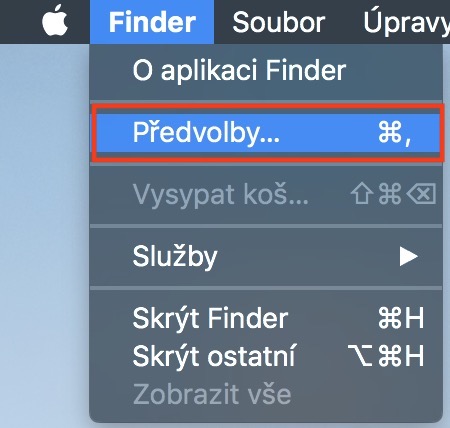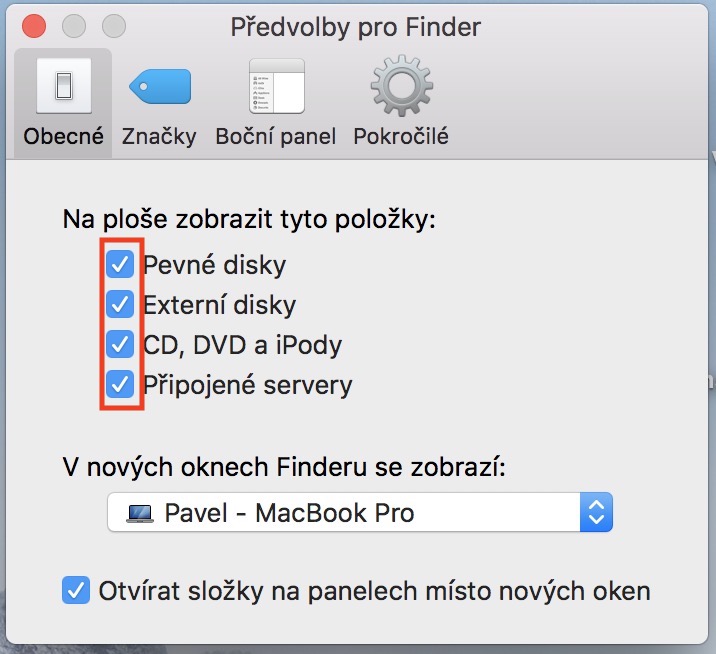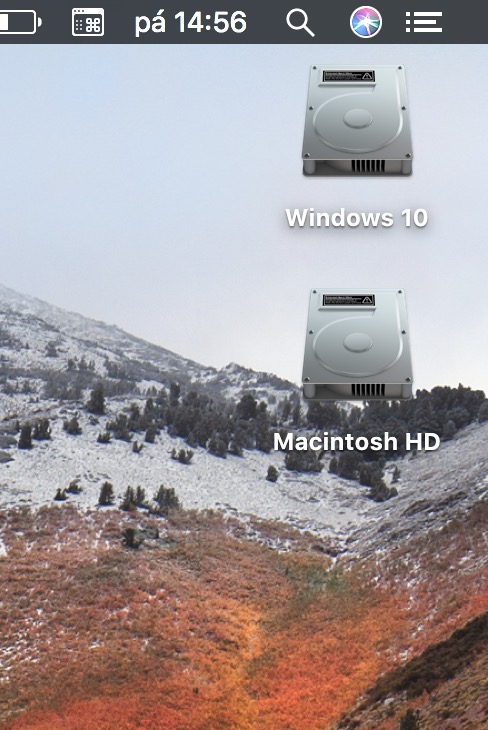Ib txhia ntawm peb coj qhov chaw los ua qhov chaw uas yuav tsum tau huv si. Rau qee tus ntawm peb, lub desktop yog qhov chaw uas yuav tsum muaj ntau lub cim thiab cov folders li sai tau, yog li peb tuaj yeem nkag mus rau yam peb xav tau sai li sai tau. Yog tias nws thab koj tias koj lub cuab yeej macOS qhia pom cov cim xov xwm nyob rau sab xis sab xis, lossis yog tias koj tsis mloog tias tsis muaj cov cim rau sab hauv hard drive, koj tau tuaj rau qhov chaw zoo hnub no. Peb yuav qhia koj yuav ua li cas xaiv cov icons twg yuav thiab yuav tsis tso tawm ntawm no raws li koj nyiam.
Nws yuav yog txaus siab rau koj

Yuav ua li cas xaiv icons los tso saib ntawm lub desktop
- Cia peb hloov mus Thaj tsam (kom paub tseeb tias cov ntawv nyeem zoo nkaus li nyob rau sab laug ntawm qhov screen Finder - yog tias tsis yog, nyem qhov twg ntawm lub desktop)
- Ces peb nyem rau Finder nyob rau sab laug ntawm qhov screen
- Ib daim ntawv qhia zaub mov yuav tshwm nyob rau hauv uas peb xaiv ib qho kev xaiv Kev nyiam…
- Lub qhov rais yuav qhib nyob rau hauv uas peb tsiv mus rau qeb Feem ntau
- Ntawm no koj tuaj yeem nyob hauv qab cov ntawv nyeem Tso cov khoom no ntawm lub desktop xaiv cov shortcuts uas koj xav kom tso rau ntawm lub desktop
Kuv tus kheej nyiam lub desktop huv nrog cov cim me me. Hauv cov ntaub ntawv ntawm MacBook, txawm li cas los xij, kuv tsis nyiam qhov tseeb tias cov hard drive sab hauv tsis tau tshwm sim ntawm lub desktop, uas kuv tau kho sai sai hauv cov chaw. Siv cov cim no, kuv muaj kev nkag tau sai rau qhov kuv xav tau tam sim no thiab kuv tsis tas yuav, piv txwv li, nyem los ntawm Finder mus rau lub hard drive sab hauv.